修復 OxC4EB823F HP 印表機錯誤代碼

OxC4EB823F HP 印表機錯誤代碼通常是因為某些軟體問題而出現。然而,有時,硬體故障也會觸發它。在這篇文章中,我們將討論此錯誤訊息並看看可以採取哪些措施來解決它。

修復 OxC4EB823F HP 印表機錯誤代碼
如果您收到 0xC4EB823F HP 印表機錯誤代碼,請依照下列解決方案解決問題。
- 正確重新啟動印表機和其他連接的設備
- 搖晃列印頭
- 檢查後台列印程式服務是否正在執行
- 運行印表機疑難排解
- 更新印表機韌體
讓我們詳細談談它們。
1]正確重新啟動印表機和其他連接的設備
首先,我們需要消除可能導致此問題的硬體故障。執行此操作的最佳方法是正確重新啟動所有相互連接的裝置。要執行相同的操作,您需要按照下面提到的步驟操作。
- 首先,取出墨盒,關閉計算機,並拔掉電源線。
- 現在,關閉您的系統和路由器(特別是如果您使用網路印表機)。
- 然後,您必須前往印表機,重新插入電源線,根據要求安裝墨盒,然後啟動裝置。
- 啟動所有設備。
最後,檢查問題是否解決。
2] 搖動印字頭
如果您無法取出墨盒(如前所述),您可以關閉印表機,打開蓋子,然後在打開裝置之前搖動印表機頭。這將使印表機能夠完美設定墨盒。希望這能為您完成這項工作。
3]檢查Print Spooler服務是否正在執行
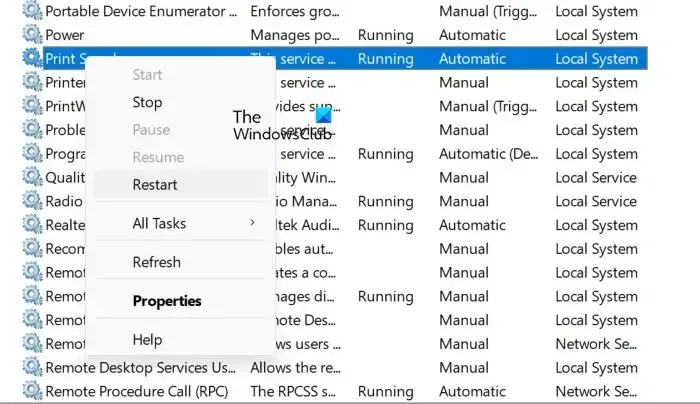
Print Spooler 服務負責在 Windows 電腦上執行列印作業。如果該服務未運行或出現一些故障,則將無法列印任何內容,並且會出現問題中的各種錯誤。若要調查列印後台處理程序服務的狀況,請依照下列步驟操作。
- 從「開始」功能表中搜尋「服務」應用程序,將其開啟。
- 尋找 Print Spooler 並檢查該服務是否正在執行。
- 如果該服務已停止,請以滑鼠右鍵按一下服務並選擇啟動。
如果服務正在運行,您需要右鍵單擊它並選擇重新啟動。
4]運行印表機故障排除程序
印表機故障排除程序是內建程序,可讓您的系統檢查問題並進行必要的變更以解決問題。要執行疑難排解程序,請開啟“取得協助”應用程序,搜尋“執行印表機疑難排解程序”,然後在出現提示時啟動疑難排解程式。希望這能為您完成這項工作。
5]更新印表機韌體
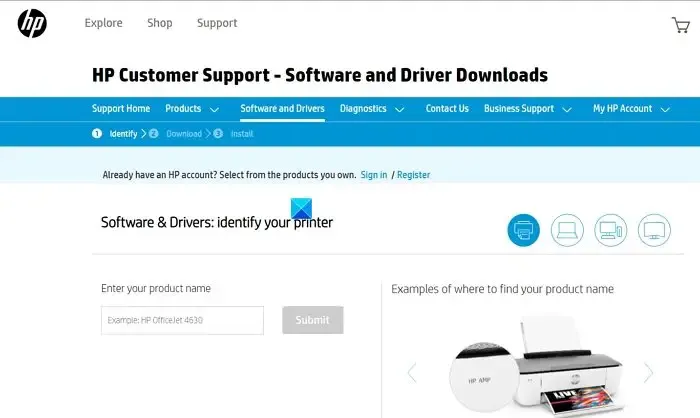
如果不起作用,您需要更新印表機韌體。惠普在其官方網站上託管其所有韌體,因此您可以輕鬆下載相同版本的最新版本。如果問題是由於過時的韌體引起的,這將為您解決問題。請按照下面提到的步驟操作。
- 導航至support.hp.com。
- 現在,前往軟體和驅動程式 > 印表機。
- 然後,您必須輸入正確的型號並點擊“提交”。
- 在這裡您將獲得您的印表機支援的所有韌體,您需要找到最新的韌體並下載它。
- 下載正確的韌體後,安裝它即可開始使用。
這應該適合你。
我們希望您能夠使用本文中提到的步驟來解決該問題。
如何修復錯誤代碼 OXC4EB827F?
如果您收到 HP 印表機錯誤代碼 OXC4EB827F,請先重新啟動印表機以及與其連接的所有裝置。您可以按照上述步驟以正確的方式進行操作。如果這不起作用,您需要從「取得協助」執行印表機疑難排解程序,因為它將調查您的裝置出現的問題並執行所需的故障排除。如果這不起作用,請查看我們的指南來解決0xC4EB827F HP 印表機錯誤代碼。
如何清除 HP 印表機上的錯誤代碼?
大多數 HP 印表機錯誤代碼可以透過重新啟動所有連接的裝置和印表機來解決,我們在本文前面提到了正確的說明,因此,請檢查一下。如果這不起作用,請執行本文中提到的其他解決方案。



發佈留言